Homebrew Launcher (Soundhax)
Lesen erforderlich
Der Homebrew Launcher hat viele verschiedene Eintrittspunkte, beziehungsweise Möglichkeiten, um ihn zu starten.
Soundhax (in Kombination mit dem Homebrew-Launcher) ist kompatibel mit den Versionen 9.0.0 bis 11.3.0 für die Regionen EUR, JPN, KOR und USA.
Stelle sicher, dass die Drahtloskommunikation deiner Konsole eingeschaltet ist, da udsploit (wird auf der nächsten Seite genutzt) ein aktives Drahtlosmodul erfordert und manche Konsolen (New 3DS, New 2DS und Old 2DS) die Drahtloskommunikation im Homebrew Launcher nicht einschalten können. Drahtloskommunikation muss nur eingeschaltet sein. Eine Verbindung zu einem Access Point ist nicht notwendig.
Um die .7z Dateien, welche auf dieser Seite verlinkt sind, entpacken zu können, benötigst du ein Archivprogramm wie zum Beispiel 7-Zip oder The Unarchiver.
Beachte, dass Karten-Updates nur Updates für Kernfunktionen, wie die Systemeinstellungen, das Home-Menü und ähnlichem liefern. Karten-Updates aktualisieren nicht den Nintendo 3DS Sound und die Netzwerkfunktionen, wie den Internetbrowser, den eShop, die StreetPass Mii Plaza oder der System-Transfer.
Das bedeutet, dass bei einem Kartenupdate von einer Systemversion, die eine ältere Version von Nintendo 3DS Sound enthält (<3.0.0), auf eine Systemversion mit einer neuen Version von Nintendo 3DS Sound, Soundhax unbrauchbar wird! Du benötigst eine alternative Methode, um dir Zugang zum Homebrew Launcher zu schaffen!
Was du brauchst
- The latest release of the Homebrew Launcher
- The latest release of Soundhax (for your region, device, and version)
- The latest release of SafeB9SInstaller
- The latest release of boot9strap (standard boot9strap; not the
devkitfile, not thentrfile) - The latest release of safehax (the
.3dsxfile) - The latest release of udsploit
- The latest release of Luma3DS (the
.7zfile) - The otherapp payload (for your region and version)
Anleitung
- Schalte deine Konsole aus
- Stecke deine SD-Karte in deinen Computer
- Erstelle einen Ordner namens
3dsim Stammverzeichnis deiner SD-Karte falls er noch nicht existiert - Kopiere die
boot.3dsx-Datei in das Stammverzeichnis deiner SD-Karte - Kopiere die Soundhax
.m4ain das Stammverzeichnis der SD-Karte - Kopiere die otherapp payload auf das Stammverzeichnis deiner SD-Karte und benenne diese zu
otherapp.binum - Kopiere die Datei
boot.firmaus der Luma3DS.7zin das Stammverzeichnis deiner SD-Karte - Erstelle einen Ordner namens
boot9strapim Stammverzeichnis deiner SD-Karte - Kopiere
boot9strap.firmundboot9strap.firm.shaaus der boot9strap.zipin den/boot9strap/-Ordner auf deiner SD-Karte - Kopiere
safehax.3dsxin den Ordner/3ds/auf deiner SD-Karte - Kopiere
udsploit.3dsxin den Ordner/3ds/auf deiner SD-Karte -
Kopiere
SafeBS9Installer.binaus der SafeBS9Installer.zipin das Stammverzeichnis deiner SD-Karte und benenne sie vonSafeBS9Installer.binzusafehaxpayload.binum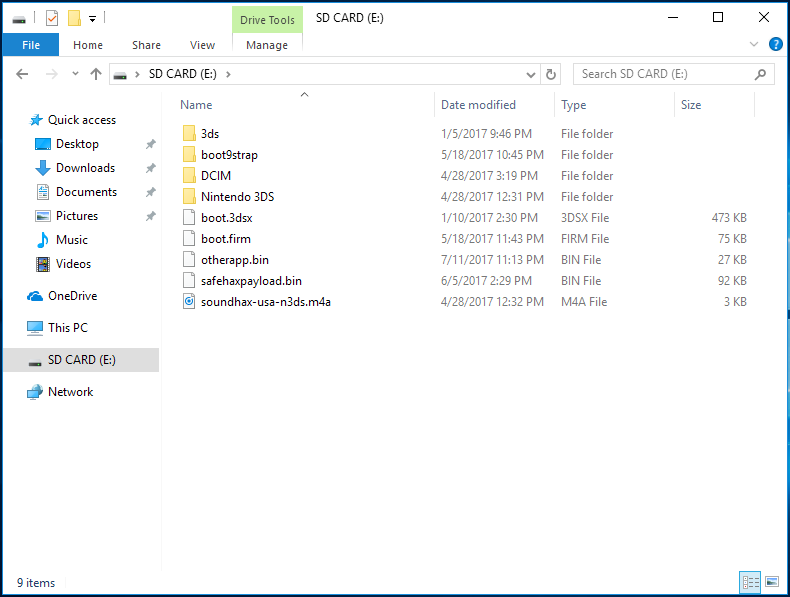
- Stecke deine SD-Karte nun wieder in deinen 3DS
- Schalte deine Konsole an
-
Starte die Nintendo 3DS Sound App
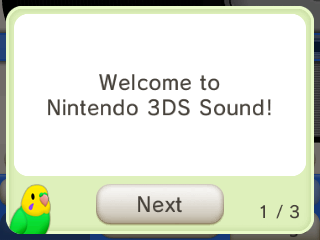
- Wenn sie noch nie den Nintendo 3DS Sound geöffnet haben, schauen sie sich die Tipps an, wie man es benutzt. Die Tipps erhalten sie wenn sie auf das Vogel-Symbol klicken. Gucken sie alle Tipps an, schließen sie danach die App, und starten sie wieder erneut
- In dieser Situation würde das Starten von Soundhax sofort dazu führen, dass diese Tipps, bei jedem Start des Nintendo 3DS Sound angezeigt werden, bis dies geschehen ist
- Gehe zu
/SDCARDund spiele die Datei “<3 nedwill 2016” ab- Dies kann einige Versuche benötigen
- Wenn sich deine Konsole aufhängt, schalte sie durch langes halten des Power-Knopfes aus, und versuche es erneut
- Wenn du einen roten Bildschirm siehst, stelle sicher, dass du die ‘boot.3dx’ (der Homebrew Launcher) in das Stammverzeichnis der SD-Karte kopiert hast
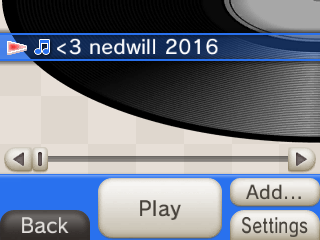
-
Wenn der Exploit erfolgreich war, wird der Homebrew Launcher gestartet
